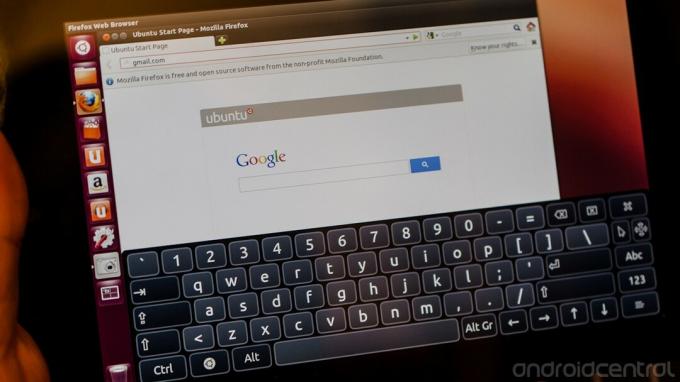
उबंटू और फ़ायरफ़ॉक्स का उपयोग करते हुए नेक्सस 7 पर वेब ब्राउज़िंग
मुझे चीजों से प्यार है। खासतौर पर इलेक्ट्रॉनिक चीजें। मैं मानता हूं, मैंने एंड्रॉइड डिवाइसों पर उबंटू के एआरएम बिल्ड के साथ बेवकूफ बनाया है, या उन्हें चिरोट वातावरण में चलाया जा रहा है। मैं टिप्पणियों और मंचों को पढ़ता हूं, इसलिए मुझे पता है कि मैं अकेला नहीं हूं। समस्या यह है कि, जबकि यह करना काफी आसान है, यदि आप टर्मिनल कमांड के साथ सहज नहीं हैं तो आप इसे नहीं करेंगे। कैननिकल, जो एआरएम स्पर्श उपकरणों पर उबंटू के लिए एक तरह के संदर्भ के रूप में नेक्सस 7 का उपयोग कर रहा है जो आज बदल गया एक साधारण एक क्लिक इंस्टॉलर जारी करना.
अब, कोई भी व्यक्ति जो अपने कंप्यूटर पर उबंटू स्थापित कर सकता है, बस इसे आसानी से अपने नेक्सस 7 पर स्थापित कर सकता है। यह बहुत व्यावहारिक नहीं है, और आपको इसके साथ खेलने के कुछ घंटों के बाद एंड्रॉइड पर फ्लैश करने की संभावना होगी, लेकिन कुछ के साथ खेलना बहुत अच्छा है। यदि आप अपने Nexus 7 पर हैक और फ्लैश करना पसंद करते हैं, तो आप यह कोशिश करना चाहेंगे। पढ़ते रहिये।
वेरिज़ॉन नई असीमित लाइनों पर $ 10 / मो के लिए पिक्सेल 4 ए की पेशकश कर रहा है

आपको क्या चाहिए, और कहां से मिलेगा
आपको सबसे पहले यह जानना होगा कि यह आपके Nexus 7 से सब कुछ मिटा देता है। यह सब। आपकी फिल्में, आपकी तस्वीरें, आपकी प्लेग, इंक। प्रगति, सब कुछ। आपको पुनर्स्थापित करने के लिए फ़ैक्टरी छवियों का उपयोग भी करना होगा। इस एक में कदम रखने से पहले सभी विवरण जान लें।
आपको अपने कंप्यूटर पर उबंटू चलाने की आवश्यकता होगी। हाँ, मुझे यह उतना पसंद नहीं है, क्योंकि उबंटू डेस्कटॉप पर सिर्फ मुझे सूट नहीं करता। लेकिन वे तथ्य हैं। आप ऐसा कर सकते हैं यहाँ आईएसओ प्राप्त करें, और या तो मानक स्थापित या वूबी (उबंटू पृष्ठ के तल पर उल्लिखित "विंडोज पर स्थापित करने का आसान तरीका") ठीक काम करेगा। जब आप इसे स्थापित करते हैं तो सब कुछ बस एक अच्छा मौका होगा। वहाँ भी एक बेहतर मौका है कि अगर यह नहीं है, तो आप इस मुद्दे को Google कर सकते हैं और एक स्पष्ट और संक्षिप्त जवाब पा सकते हैं। उबंटू स्थापित करना आसान है, और हार्डवेयर मान्यता शीर्ष पर है। हम में से एक झुंड भी है मंचों में नर्ड कौन मदद कर सकता है।
आपको यह भी सुनिश्चित करना होगा कि फास्टबूट की स्थापना की जाए। यह बहुत आसान है, क्योंकि वहाँ कोई ड्राइवर के साथ मूर्ख नहीं हैं। बस फास्टबूट निष्पादन योग्य छोड़ें (यह एक मैं बनाया गया है, मैं इसकी सत्यनिष्ठा के लिए व्रत रखता हूँ) अपने पेट में कहीं और, और सुनिश्चित करें कि यह निष्पादन योग्य है। यदि वह अस्पष्ट लगता है, तो फिर से एक Google खोज या मंचों के लिए एक यात्रा आपको जल्दी ठीक कर देगा।
आपको अपने N7 के बूटलोडर को अनलॉक करना होगा। उसके लिए निर्देश सभी 'नेट' पर हैं, लेकिन मुझे लगता है कि आप पाएंगे यहाँ सबसे अच्छा है.
और अंत में, आपको अपने टैबलेट या समकक्ष के साथ आए यूएसबी केबल की आवश्यकता होगी।
सब मिल गया? अच्छा। लगे रहो।
मैं यह कैसे करुं?
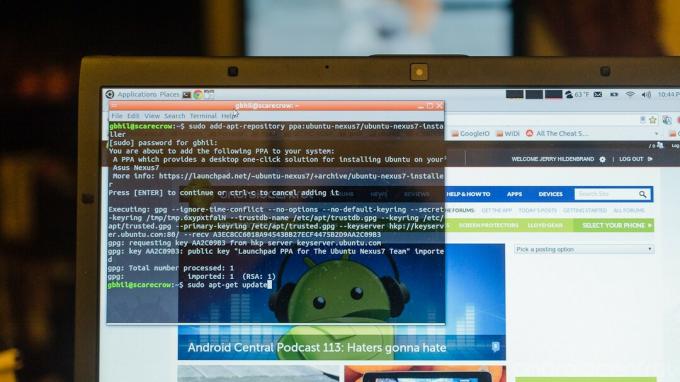
यह वास्तव में आसान हिस्सा है। सुनिश्चित करें कि आपको अपने Nexus 7 पर एक अच्छा शुल्क मिला है, और पढ़ा है।
अपने कंप्यूटर पर उबन्टु चला रहे टर्मिनल एप्लिकेशन को खोलें। चिंता न करें, आप वहां से कुछ भी हैकिंग नहीं कर रहे हैं, आप बस उबंटू के लिए एक नया सॉफ्टवेयर स्रोत स्थापित कर रहे हैं और फ्लैशिंग टूल के लिए जीयूआई स्थापित कर रहे हैं। खुल गया? अच्छा। इसे कॉपी और पेस्ट करें, एक बार में एक लाइन।
sudo add-apt-repository ppa: ubuntu-nexus7 / ubuntu-nexus7- इंस्टॉलर
sudo apt-get update
sudo apt-get install ubuntu-nexus7- इंस्टॉलर
पासवर्ड के लिए पूछे जाने पर, यह आपका उपयोगकर्ता पासवर्ड चाहता है। यह आपको उबंटू के लिए एन 7 पर पूरी तरह से काम कर रहे इंस्टॉलर के साथ छोड़ देगा, और एक जिसे जरूरत पड़ने पर अपने आप ओटीए अपडेट मिल जाएगा। इसे अपने सॉफ्टवेयर मेनू में खोजें। यदि आपको इसकी खोज करने की आवश्यकता है, तो बस "नेक्सस" खोजें।
अपने N7 को पावर करें, और इसे अपने कंप्यूटर में प्लग करें। इसे प्लग-इन करने के बाद, वॉल्यूम को कुंजी और पावर तक दबाए रखें जब तक कि यह बूटलोडर में रिबूट न हो जाए, और इसे एक तरफ सेट कर दें। बाकी काम आपके कंप्यूटर पर होता है।
चूँकि आपको पहले से ही यह सत्यापित करना चाहिए कि फास्टबूट काम कर रहा है, आपको केवल पहले खोले गए ऐप को चलाना होगा। अपने टैबलेट (8GB या 16GB) के लिए सही आकार चुनें, और इसे चलते देखें।

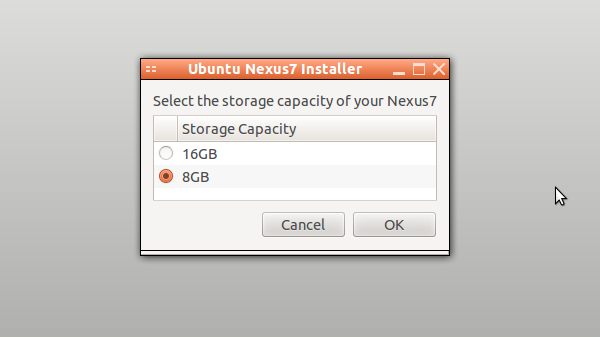
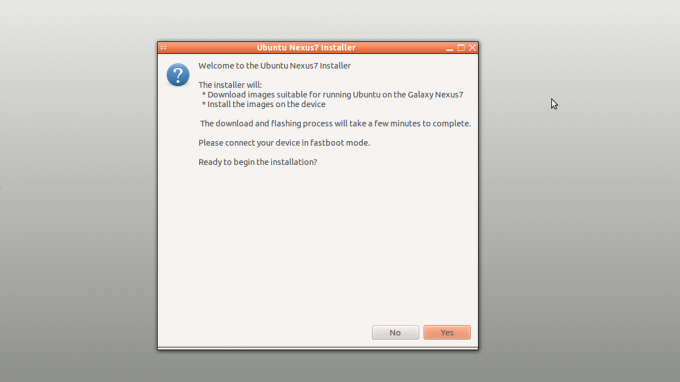
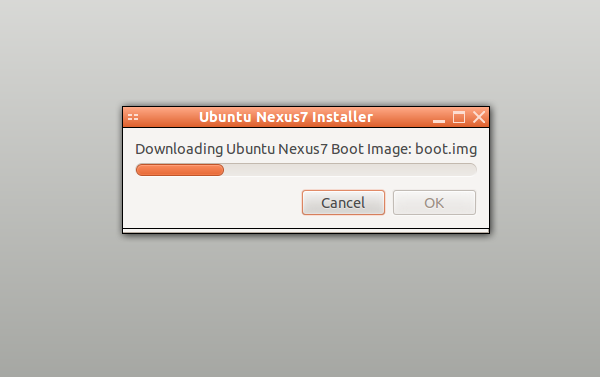
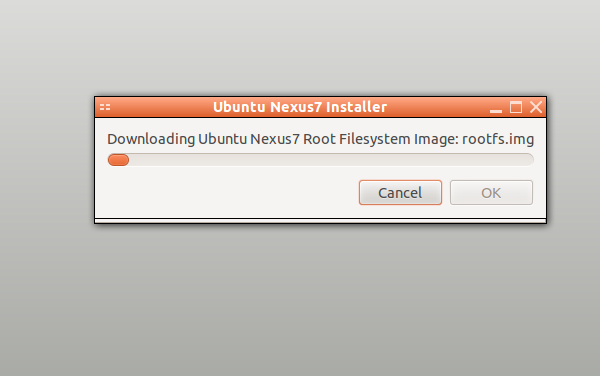
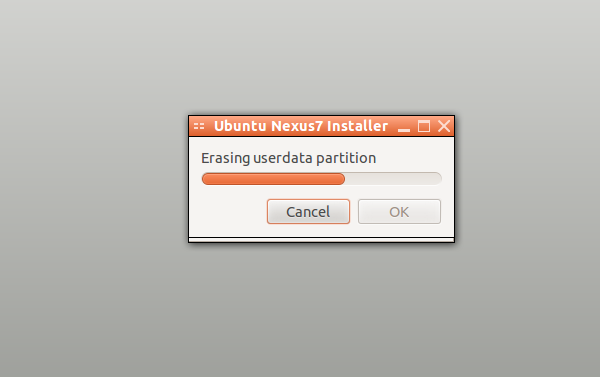



इसे समाप्त होने और रिबूट होने पर कुछ मिनट लगने वाले हैं, और फिर कुछ मिनट अधिक। आपको शायद लगता है कि यह चलना बंद हो गया है, लेकिन संभावना है कि यह नहीं है। इसे पुनरारंभ करने के लिए कम से कम 10 मिनट दें। जब यह बूट हो जाता है (उपयोगकर्ता नाम "ubuntu" है और पासवर्ड "ubuntu" है, और आप स्वचालित रूप से लॉग इन हो जाते हैं), इसे बंद करें और इसे एक बार रिबूट करें।
फिर इसके साथ खेलें, इसे तोड़ने की कोशिश करें, ए का उपयोग करें OTG केबल और एक माउस, जहां आपकी मर्जी हो। इसके साथ मजे करो।
Android पर वापस जा रहे हैं
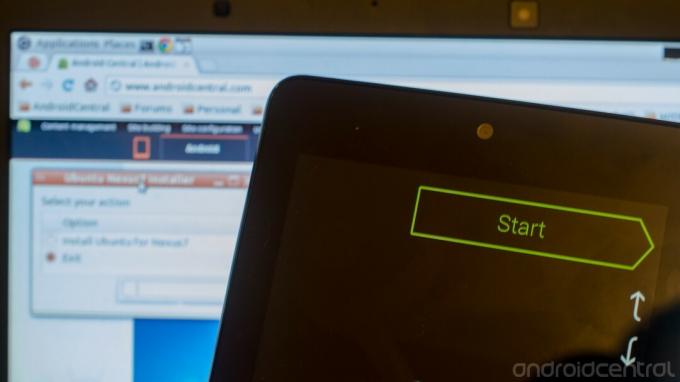
आपके पास Nexus डिवाइस है। एंड्रॉइड का नवीनतम स्टॉक संस्करण प्राप्त करना सरल है, विशेष रूप से आपके कंप्यूटर पर उबंटू की एक स्थापना के साथ और फास्टबूट पहले से ही स्थापित है। देखिये कितना सरल है यहाँ,
अब कुछ से बाहर दिन के उजाले हैक जाओ!

ये सबसे अच्छे वायरलेस ईयरबड हैं जिन्हें आप हर कीमत पर खरीद सकते हैं!
सबसे अच्छा वायरलेस ईयरबड आरामदायक, शानदार ध्वनि, बहुत अधिक लागत नहीं है, और आसानी से जेब में फिट होते हैं।

PS5 के बारे में आपको जो कुछ भी जानना है: रिलीज की तारीख, मूल्य, और बहुत कुछ।
सोनी ने आधिकारिक तौर पर पुष्टि की है कि यह PlayStation 5 पर काम कर रहा है। यहां हम सब कुछ जानते हैं जो इसके बारे में अब तक जानते हैं।

नोकिया ने $ 200 के तहत दो नए बजट Android One फोन लॉन्च किए।
एचएमडी ग्लोबल के बजट स्मार्टफोन लाइनअप में नोकिया 2.4 और नोकिया 3.4 नवीनतम जोड़ हैं। चूंकि वे दोनों एंड्रॉइड वन डिवाइस हैं, इसलिए उन्हें दो प्रमुख ओएस अपडेट प्राप्त करने और तीन साल तक नियमित सुरक्षा अपडेट प्राप्त करने की गारंटी है।

फिटबिट सेंस और वर्सा 3 के लिए ये बेहतरीन बैंड हैं।
फिटबिट सेंस और वर्सा 3 की रिलीज के साथ, कंपनी ने नए इन्फिनिटी बैंड भी पेश किए। हमने आपके लिए चीजों को आसान बनाने के लिए सर्वश्रेष्ठ लोगों को चुना है।
